AnyDesk, uzaktan bağlantı söz konusu olduğunda kolay bir kullanım sunması ve güvenilir erişim imkânı sunması gibi özellikleri ile öne çıkan programlardan biridir ancak AnyDesk bağlantı hatası verdiğinde deneyiminiz yarıda kesilebiliyor.
Bağlantı sorunu büyük bir çoğunlukla internet bağlantısı, güvenlik duvarı kısıtlamaları, güncel olmayan sürüm kullanma gibi nedenlerle ortaya çıkıyor. Çözüm aşamasında nasıl bir yol izleyeceğinizi belirlemek için bu tür olası sebepleri bilmek ve bunlara göre hareket etmek gerekiyor.
Nereden başlayacağınız hakkında hiçbir fikriniz yoksa merak etmeyin, bu rehberde yer alan yöntemlerle kısa süre içinde hatadan kurtulabilirsiniz.
AnyDesk Bağlantı Hatası İçin Çözüm Yolları
- İnternet bağlantısını kontrol edin.
- AnyDesk’i güncelleyin.
- AnyDesk’e güvenlik duvarı üzerinden izin verin.
AnyDesk ile uzaktan bağlantı kurmaya çalışırken bağlantı sorunu yaşıyorsanız bu yöntemlere başvurabilirsiniz. Hepsini uygulamak zorunda kalmayabilirsiniz. Sorun çözülene kadar ilerlemeye devam edin.
İnternet Bağlantısını Kontrol Etme
AnyDesk’in sorunsuz bir şekilde çalışması için iyi bir internet bağlantısına ihtiyacınız vardır. Öncelikle bir hız testi yapın. Düşük internet hızına sahipseniz veya bağlantınız çok sık kopuyorsa AnyDesk’i kullanarak bağlantı kuramayabilirsiniz.
Bu kapsamda şu adımları izleyebilirsiniz:
- Farklı bir ağa bağlanın: Sorun sadece bağlı olunan ağda mı ortaya çıktığını yoksa diğer ağlarda da aynı durumun söz konusu olduğunu öğrenmenize yardımcı olur.
- Modemi yeniden başlatın: Hata sadece belirli bir ağa bağlı olduğunuzda ortaya çıkıyorsa modemi yeniden başlatmak, sorunu gidermenizi sağlayabilir. Modemi yeniden başlatmak için arkasındaki güç düğmesine basıp 15-30 saniye bekleyin, daha sonra aynı düğmeye basıp internetin gelmesini bekleyin.
AnyDesk’i Güncelleme
AnyDesk’in eski sürümünü kullanmak, uyumluluk sorunlarına neden olabilir. Sorunsuz bir bağlantı elde etmek için en son sürümün yüklü olduğundan emin olun. AnyDesk’in güncel olmasını sağlamak için otomatik güncelleme seçeneğini etkinleştirebilirsiniz.
AnyDesk’e Güvenlik Duvarı Üzerinden İzin Verme
Güvenlik duvarı kısıtlamaları da AnyDesk’in bağlantı kuramamasına yol açabilir. Sorunsuz bir bağlantı için AnyDesk’e güvenlik duvarı üzerinden izin vermelisiniz.
Bunun için şu adımları takip edebilirsiniz:
- Windows + I tuşlarına basarak ayarları açın.
- Arama bölümüne “Windows Defender Güvenlik Duvarı” yazın.
- Güvenlik duvarının üzerine tıklayın.
- Sol kısımdaki “Bir uygulamanın veya özelliğin Windows Defender Güvenlik Duvarını geçmesine izin ver” seçeneğine basın.
- AnyDesk’e izin verin.


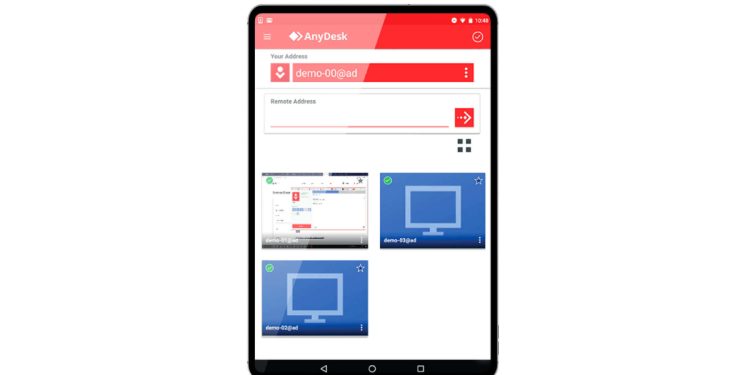







Yorum Yap